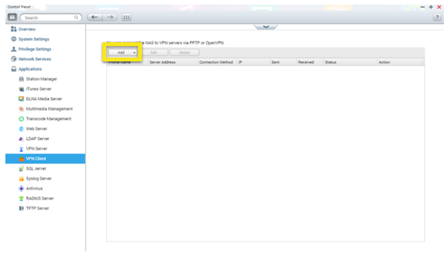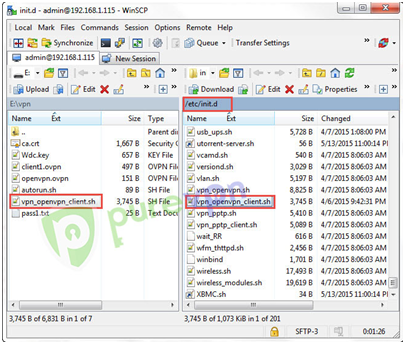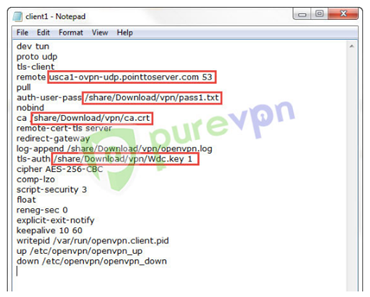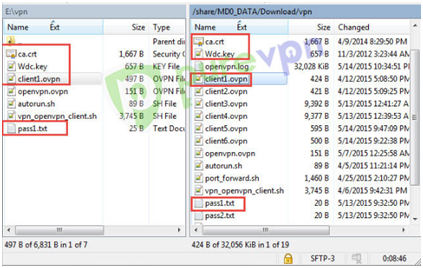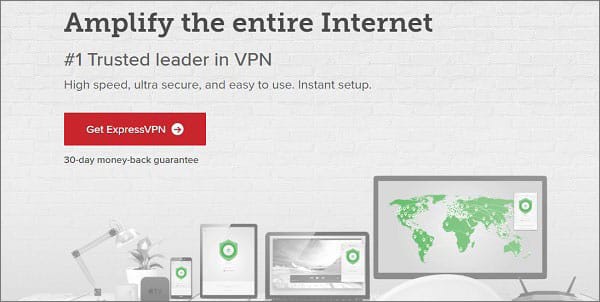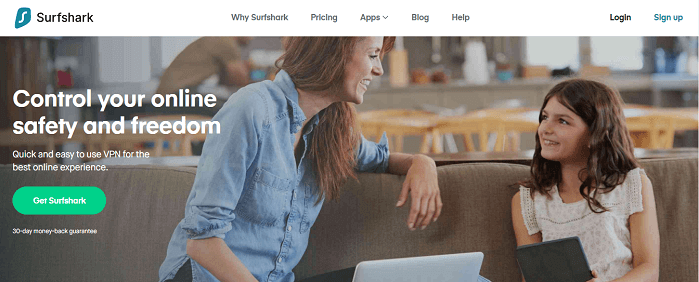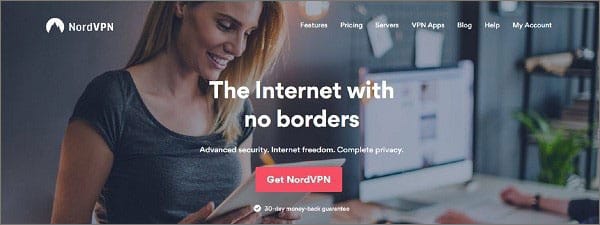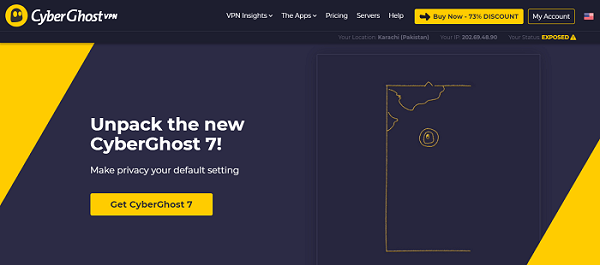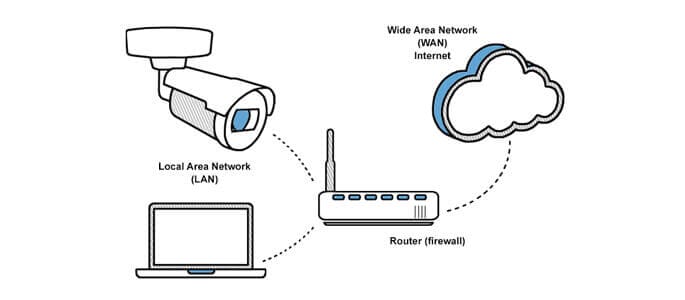QNAP VPN -asennusopas: Paranna NAS-tietoturvaasi
QNAP on verkkoon liitetty tallennuslaite (NAS). Tietysti sinun tulee panostaa siihen, että tietovarat pysyvät turvassa kyberrikollisten, hakkereiden ja vastaavien uhalta.
Mutta mikä vielä tärkeämpää, QNAPissa on tietoturva-aukkoja, ja minulla on ollut epäonnea kohdata ne.
Lataan paljon 4k-videoita ja korkearesoluutioisia videoita lähes päivittäin, joten ostin QNAP TS-351:n digitaaliseen tallennustarpeeseeni. Se on aika hyvä laite ja olen ollut siihen täysin tyytyväinen.
Mutta iloni ei kestänyt kauan. Vain muutama päivä ostokseni jälkeen en voinut kirjautua laitteeseen ollenkaan. Joten etsin Internetistä vastauksia siihen, mitä helvettiä oli meneillään.
Hetken googlaamisen jälkeen huomasin, että QNAP-päätepisteen API:ssa oli useita haavoittuvuuksia.
Siitä päivästä lähtien olen asentanut etulinjan ohjelmistoja lisätäkseni tietoturvaani suojaavia kerroksia, kuten virustorjunta- ja VPN-verkkoja.
Tässä artikkelissa keskityn vain parhaisiin VPN -verkkoihin ja niiden merkitykseen QNAP-laitteille.
Mikä QNAP on ja mihin sitä käytetään?
Ennen kuin siirrymme QNAP VPN -palvelun asennusvaiheisiin, minun pitäisi antaa teille lyhyt katsaus QNAP:iin.
QNAP on taiwanilainen yritys, joka tarjoaa Network Attached Storage (NAS) -ratkaisuja. Ne tarjoavat tehokkaita laitteita sekä koti- että yrityskäyttöön.
Heidän laitteet koostuvat yleensä yhdestä tai useammasta kiintolevystä ja ovat yhteydessä Internetiin 24/7.
Koska nämä laitteet ovat aina yhteydessä Internetiin, QNAP-laitteet toimivat varakeskittimenä.
Ajattele sitä ulkoisena kiintolevynä, joka on käytettävissä kaikkialla, eikä sinun tarvitse edes kantaa sitä mukanasi.
Tuloksena on QTS NAS -käyttöjärjestelmällä toimiva ratkaisu, joka voi etätallentaa kaikki arvokkaat tiedostosi, kuten valokuvat, videot, musiikki ja kaikki siltä väliltä.
Selvittääksesi tarkemmin, mihin QNAP pystyy, luettele alla joitakin sen käyttötapauksia.
- Varmuuskopioi arvokkaimmat ja rakastetuimmat digitaaliset tiedostosi.
- Jaa tiedostoja saumattomasti ja tee yhteistyötä yhden pikalinkin avulla.
- Laajenna säilytystilaasi vaivattomasti.
- Käytä ja tallenna tiedostoja yhteen keskitettyyn tallennuspaikkaan.
- Käytä kaikkia tiedostojasi etänä ja turvallisesti kaikkialta maailmasta.
Vaiheittainen menetelmä VPN:n määrittämiseksi QNAP:ssa
Vaikka QNAP VPN -asiakkaan määrittäminen vaikuttaa aluksi hieman monimutkaiselta, mutta olen luonut alla vaiheittaisen asennusprosessin, joka auttaa sinua asentamaan VPN QNAP:n muutamassa sekunnissa.
Ennen kuin aloitamme QNAP VPN -opetusohjelman, sinun on kuitenkin ladattava seuraavat tiedostot.
Huomautus: QNAP VPN -asennusta varten olemme valinneet PureVPN:n, mutta suosittelemme ExpressVPN :n hankkimista, koska se on suorituskyvyltään erittäin turvallinen.
Näin määrität VPN QNAP NAS:ssa:
1- Avaa Ohjauspaneeli> Sovellukset ja napauta VPN-asiakas
2- Napauta VPN-asiakassovelluksessa Lisää-painiketta ja valitse OpenVPN
3- Seuraavaksi sinulle näytetään VPN-yhteysikkuna, johon sinun on annettava seuraavat tiedot:
Profiilin nimi: PureVPN
Palvelimen osoite: Syötä haluamasi sijainnin palvelimen osoite. Löydät sen QNAP OpenVPN -tiedostoista
Palvelinportti: UDP 53 (TCP:n tapauksessa valitse portti 80)
Käyttäjätunnus: VPN-palveluntarjoajan antama
Salasana: VPN-palveluntarjoajan antama
Salaus: Korkea (AES 256 bit)
Varmenne: Napauta Selaa ja valitse ladattavista konfiguraatiotiedostoista ca.crt
Valintaruudut: Ota valintamerkki käyttöön vaihtoehdot "Käytä oletusyhdyskäytävää etäverkossa" ja "Yhdistä uudelleen, kun VPN-yhteys katkeaa".
Napsauta sen jälkeen Käytä. Äskettäin luotu VPN-yhteys tulee näkyviin luetteloon. Emme kuitenkaan ole vielä valmiita, koska sinun on kopioitava joitain tiedostoja NAS: iin.
4- Siirry Ohjauspaneeliin, valitse Telnet/SSH ja paina Käytä. Varmista, että valitse "Salli SSH-yhteys", "Ota käyttöön SFTP", aseta portin numeroksi "22" ja jatka napsauttamalla Käytä.
5- Käytä WinSCP:tä, valitse protokolla SFTP:ksi ja anna loput tiedot seuraavasti:
Isäntänimi: Aseta QNAP NAS -IP-osoitteesi
Portin numero: 22
Käyttäjätunnus: admin
Salasana: anna annettu salasana
Napsauta Kirjaudu sisään ja siirry osoitteeseen /etc/init.d
6- Seuraavaksi sinun on kopioitava tiedosto vpn_openvpn_client.sh NAS:iin "/etc/init.d" alla olevan kuvan mukaisesti:
Huomautus: Sinun on kopioitava tämä tiedosto aina, kun NAS käynnistyy uudelleen. Lisäksi ca.crt-, Wdc.key-, client1.ovpn- ja pass1.txt-tiedostot on sijoitettava samaan hakemistoon, kuten yllä olevassa kuvakaappauksessa näkyy.
- Muokkaa nyt client1.ovpn- ja pass1.txt-tiedostoja syöttämällä käyttäjänimi, salasana ja palvelimen osoite PureVPN QNAP:n mukaisesti. Puhumattakaan, löydät palvelimen osoitteen aiemmin lataamistasi OpenVPN-tiedostoista
8- Seuraavaksi sinun on luotava NAS:iin kansio clien1.ovpn-, pass1.txt-, ca.crt- ja Wdc.key-tiedostoille. Tätä varten olemme luoneet polun /share/Download/vpn/
Kun olet valmis, voit vetää ja pudottaa tietyt tiedostot QNAP NAS -kansioon WinSCP:n tai tiedostonhallinnan kautta alla olevan kuvan mukaisesti:
9- Siirry lopuksi kohtaan Sovellukset>VPN-asiakas, valitse PureOVPN-profiili ja napauta Yhdistä
Kun yhteys onnistuu, verkkoviestinnästäsi tulee suojattu kaikilta kybermaailman todennäköisyyksiä vastaan.
Paras VPN QNAP:lle
Tehtävä sopivan VPN:n valitseminen QNAP NAS -laitteille on yksinkertainen, mutta vaatii yksityiskohtaista tutkimusta. Se tarkoittaa, että sinun on käytävä läpi erilaisia määritteitä, jotka tekevät mistä tahansa VPN-palvelusta ihanteellisen QNAP-verkkoon liitetyille tallennuslaitteille.
Voit harkita näitä tekijöitä, kuten vahvaa salaustasoa, nollakirjauskäytäntöä, Internet-tappikytkintä, DNS-vuodontorjuntaa ja muita. Näin toimimalla voit suojata QNAP NAS:si VPN:llä ilmatiiviin suojauksen avulla.
Tässä on luettelo VPN-palveluista, joka koostuu:
1 ExpressVPN – Offshore VPN QNAP-käyttäjille
ExpressVPN on VPN-palvelu, joka tarjoaa tällä hetkellä palvelujaan yli 3000 palvelimen kautta maailmanlaajuisesti. Tuotemerkki on siis olemassa 94 maailman maassa; voit muodostaa yhteyden mihin tahansa valitsemaasi palvelimeen välittömästi. Lisäksi voit kokea QNAP ExpressVPN -yhteensopivuusominaisuuden eri laitteilla uudelle tasolle.
ExpressVPN:n plussat
- Tarjoaa käyttäjille 30 päivän rahat takaisin -takuun
- Tarjoaa 256-bittisen sotilastason salauksen edun
- Sillä on tehokas asiakastuki nykyisille ja uusille tilaajille
ExpressVPN:n miinukset
- Tarjoaa käyttäjille kalliita hinnoittelusuunnitelmia
Jos haluat lukea lisää ExpressVPN:stä, katso kattava ExpressVPN-arvostelumme täältä.
2 Surfshark – Erittäin halpa VPN QNAP-käyttäjille
Surfshark on erittäin tehokas mutta erittäin edullinen VPN-palvelu. Se toimii Neitsytsaarilta ja tarjoaa erittäin turvallisia QNAP-sovelluksia. Sen lisäksi, että Surfshark on yhteensopiva QNAP:n kanssa, se tarjoaa tehokkaan ja salauksen sekä runsaasti nimettömyyttä ominaisuuksille, jotka pitävät arvostetuimmat henkilötietosi turvassa.
Surfshark VPN:n plussat
- Yli 3200 palvelinta yli 60 maassa
- Käyttäjäystävällinen käyttöliittymä
- Super turvallinen
- 24/7 asiakastuki
Surfshark VPN:n miinukset
- Vähän palvelimia
3 NordVPN – ilmainen kokeilu VPN QNAP-käyttäjille
NordVPN tarjoaa yli 5000 palvelinta yli 60 maassa maailmanlaajuisesti. Lisäksi Panama-pohjainen palvelu tarjoaa käyttäjäystävällisiä sovelluksia, jotka voit asentaa QNAP NAS -laitteisiisi välittömästi. Samoin voit saavuttaa kattavan luettelon ominaisuuksista, joiden avulla voit huijata online-sijaintejasi mistä tahansa.
NordVPN:n plussat
- Yli 5500 palvelinta yli 60 maassa
- 30 päivän rahat takaisin -takuu
- Tarjoaa 24/7 365 päivän live-chat-tukiominaisuuden
NordVPN:n haitat
- Ei tarjoa palveluja Filippiineillä
Saatat myös pitää: NordVPN vs ExpressVPN Analogy 2022
4 PureVPN – Saumaton QNAP VPN käyttäjille
PureVPN on yhteensopiva QNAP:n NAS-laitteiden kanssa toiselle tasolle. Yli 6500 palvelimen kautta voit turvata online-yksityisyytesi QNAP NAS -laitteilla vaivattomasti. Lisäksi voit hyödyntää sen runsasta 31 päivän rahat takaisin -takuuta kokeaksesi brändin suorituskyvyn haluamissasi käyttöjärjestelmissä.
PureVPN:n plussat
- Tarjoaa yli 6500 palvelinta yli 141 maassa
- Tarjoaa silmiinpistävän 31 päivän rahat takaisin -takuun
- Siinä on tehokas 256-bittinen sotilasluokan salaus
PureVPN:n haitat
- Tarjoaa käyttäjille maksullisen kokeiluedun
5 CyberGhost – Moniajo VPN QNAP-käyttäjille
CyberGhost on erittäin edullinen VPN, joka vain sattuu olemaan yhteensopiva QNAP:n kanssa. Se tarjoaa yli 6000 palvelinta 60 maassa ympäri maailmaa. CyberGhost on äärimmäisen turvallinen, ja se tarjoaa myös tehokkaan salauksen, kill-kytkimen, jaetun tunneloinnin ja monia muita erityisesti yksityisyyteen suunniteltuja ominaisuuksia.
CyberGhostin plussat
- Yli 6 000 palvelinta 90 maassa
- Edulliset suunnitelmat
- Ei lokeja
- Vahvat salausstandardit
CyberGHostin haitat
- Muutama negatiivinen arvostelu verkossa
QNAP VPN -palvelin
VPN:n avulla voit käyttää verkkoresursseja ja palveluita julkisessa verkossa suojattujen yhteyksien kautta. Samoin QNAP NAS tarjoaa VPN-palvelun, jonka avulla käyttäjät voivat käyttää resurssejaan NAS-laitteissaan eri tunnelointiprotokollien kautta.
Näitä erilaisia protokollia ovat Layer2 tunnelointiprotokolla (L2TP) IPsecin kautta (L2TP/IPsec), point-to-point tunnelointiprotokolla (PPTP) ja OpenVPN-protokolla. Tällä tavalla QNAP NAS -käyttäjät voivat saada seuraavan tason suojauksen ja nimettömyyden välittömästi.
Tässä on luettelo vaiheista, joita voit noudattaa saavuttaaksesi tehtäväsi:
- Valmistautuminen
- Ota käyttöön L2TP/IPsec, PPTP tai OpenVPN
- Lisää uusi VPN-käyttäjä
- Aktivoi automaattinen reitin määritystoiminto
Valmistautuminen
- Sinulla on oltava kunnollinen Internet-yhteys
- L2TP/IPsec-tuettu QTS-versio 4.2.0 tai uudempi tarvitaan
- VPN-palvelin, VPN-asiakas ja L2TP/IPsec VPN-palvelut on upotettu yhteen sovellukseen "QVPN Service", jonka voit ladata NAS-sovellukseen App Centerissä.
L2TP/IPsec
On kiistatonta, että L2TP (Layer Two Tunneling Protocol) on PPTP (Point-to-Point Tunneling Protocol) ja L2F (Layer 2 Forwarding) yhdistelmä. Mainittu protokolla tukee eri protokollien käyttöä.
L2TP:n ja IPsecin yhdistelmä tarjoaa seuraavan tason verkkosuojauksen ja anonymiteetin. Lisäksi se on yhteensopiva eri käyttöjärjestelmien kanssa. Näin voit ottaa L2TP/IPsec-protokollan käyttöön:
- Sovelluskeskuksesta voit etsiä L2TP/IPsec ja lisätä sen NAS:iin
- Kun olet suorittanut asennustehtävän, sinun tulee siirtyä ohjauspaneeliin
- Ohjauspaneeli>sovellukset>VPN-palvelin>VPN-palvelimen asetukset kautta
- Ota L2TP/PPTP VPN-palvelin käyttöön, valitse L2TP/IPsec ja siirry määritysasetuksiin
- Syötä aloitus- ja loppu IP-osoitteet VPN-asiakkaan IP-poolin kautta
- Sinun tulee myös antaa esijaettu avain, asiakkaiden enimmäismäärä, todennus ja valita verkkoliitäntä
- Sinun tulee määrittää DNS-palvelin manuaalisesti ja mainita myös DNS-palvelimen IP VPN-asiakkaille
PPTP
Aktivoidaksesi PPTP:n (Point-to-Point Tunneling Protocol), sinun tulee noudattaa alla mainittuja vaiheita:
- Ohjauspaneelista > sovellukset > VPN-palvelin > VPN-palvelimen asetukset > ota L2TP/PPTP VPN-palvelin käyttöön ja valitse "PPTP" ja siirry asetusasetuksiin.
- Syötä aloitus- ja loppu IP-osoitteet VPN-asiakkaan IP-poolin kautta
- Sinun tulee myös valita asiakkaiden enimmäismäärä, todennus ja verkkoliitäntä
- Sinun tulee määrittää DNS-palvelin manuaalisesti ja mainita myös DNS-palvelimen IP VPN-asiakkaille
OpenVPN
Voit ottaa OpenVPN:n käyttöön suorittamalla seuraavat vaiheet:
- Valitse ohjauspaneeli> sovellukset> VPN-palvelin> VPN-palvelimen asetukset> ota L2TP/PPTP VPN-palvelin käyttöön, aktivoi OpenVPN-palvelin ja siirry määritysasetuksiin.
- Syötä aloitus- ja loppu IP-osoitteet VPN-asiakkaan IP-poolin kautta
- Valitse OpenVPN-siirtoprotokolla valitsemalla UDP tai TCP
- Sinun tulee myös valita asiakkaiden enimmäismäärä, todennus ja valita verkkoliitäntä sekä salausmenetelmä
- Sinun tulisi myös valita uudelleenohjausyhdyskäytävävaihtoehto ja ottaa käyttöön myös pakattu VPN-linkkivaihtoehto
- Sinun tulee määrittää DNS-palvelin manuaalisesti ja mainita myös DNS-palvelimen IP VPN-asiakkaille
Lisää uusi VPN-palvelin
Näin voit lisätä uuden VPN-palvelimen noudattamalla annettuja vaiheita:
- Valitse ohjauspaneeli>sovellukset>VPN-palvelu> VPN-asiakashallinta> Lisää VPN-käyttäjiä ja valitse yhteystyyppi vastaavasti
Määritä portin edelleenlähetys reitittimeen
Voit määrittää PPTP-portin eteenpäin reitittimessäsi noudattamalla alla olevia ohjeita:
- Sinun tulee avata NAT-reititin, jos QNAP NAS sijaitsee NAT-reitittimen takana
- Välitä nämä QNAP VPN -portit NAS:n kiinteään LAN IP:ään, toimintoa kutsutaan eri reitittimillä
- Voit myös käyttää WAN-IP-osoitettasi yhteyden muodostamiseen QNAP NAS:iin
Näin voit määrittää QNAP NAS VPN -palvelimen melko helposti.
Miksi edes tarvitsisit VPN:n QNAP:lle?
Nyt saatat ihmetellä, miksi ihmeessä tarvitset edes VPN:n QNAP:lle, ja se on täysin ymmärrettävää.
Teknisesti ottaen sinun ei tarvitse määrittää QNAP VPN:ää. Sinun ei myöskään tarvitse varmuuskopioida tietojasi silloin tällöin, mutta teet sen silti, miksi…?
Aivan kuten et halua menettää arvokkaita tietojasi, et halua hakkereiden saavan käsiinsä arvokkaat digitaaliset tiedostosi.
Tässä tulee käyttöön VPN QNAP.
Onneksi useimmat NAS-laitteet nykyään tukevat VPN-integraatiota, eivätkä QNAP:n NAS-laitteet ole poikkeus.
Itse asiassa QNAP:n avulla voit jopa määrittää useamman kuin yhden suositun VPN-asiakkaan kerrallaan äärimmäisen turvallisuuden takaamiseksi.
UKK
QNAP (Network-Attached Storage) -laitteet käyttävät EXT3:a yhdessä kirjaustiedostojärjestelmän kanssa. Tämän tyyppistä tiedostojärjestelmää käytetään tyypillisesti palvelimissa. Tämä tiedostojärjestelmä tarjoaa paljon parempia tiedostojen sijainti- ja pirstoutumismenetelmiä verrattuna NTFS- tai FAT-järjestelmään.
QNAP-laitteen nollaus on melko yksinkertaista. Sinun tarvitsee vain painaa nollauspainiketta noin 10 sekunnin ajan, kunnes kuulet kaksi erillistä piippausta. Siinä kaikki, QNAP-laitteesi palautuu nyt tehdasasetuksiin.
QNAP-laitteen salasanan palauttaminen oletusasetuksiin on melko yksinkertaista. Sinun tarvitsee vain pitää nollauspainiketta painettuna noin 3 sekuntia tai kunnes kuulet yhden piippauksen. Siinä kaikki, salasanasi on nyt admin, joka on QNAP NAS -laitteiden oletussalasana.
Kuten useimmat VPN-verkot, joskus kohtaat muutaman hikkauksen. Paras tapa ratkaista VPN-ongelmat on ottaa yhteyttä tukeen ASAP.
Käärimistä!
QNAP on epäilemättä laadukkaiden verkkotuotteiden ja digitaalisten palveluiden symboli. Useat tapahtumat ovat kuitenkin jo osoittaneet, että mikään laitteisto, mukaan lukien QNAP NAS, ei ole turvallinen maailmanlaajuista valvontaa, viittä silmää, NSA-yhtälöryhmää ja jopa hakkereita vastaan.
Näin ollen olet itse vastuussa yksityisyytesi turvaamisesta. Käytä yhtä parhaista tässä blogissa mainituista QNAP VPN:istä tallentaaksesi, jakaaksesi ja käyttääksesi tiedostoja maailmanlaajuisesti murehtimatta mistään.
Ja varmista, että noudatat QNAP VPN -asiakasasennusta täsmälleen kuten yllä tässä oppaassa on esitetty ongelmien välttämiseksi.